Como usar o Download Station
Data da última modificação:
2023-03-13
Introdução
Este tutorial explica como gerenciar downloads e outras tarefas com o Download Station.
Instalar o Download Station
- Faça login no QTS.
- Abra o App Center.
- Pesquise Download Station.
- Clique em Instalar.
O Download Station será instalado - Clique em Abrir.

Adicionar tarefas de download de uma URL
- Clique em

- Clique em Inserir URL.
A janela "Criar tarefa" será exibida.

- Adicione várias URLs (HTTP/FTP/link magnético/FlashGet/Thunder/QQDL) à área de texto.
- Clique em Avançar.
Adicionar tarefas de download de um arquivo torrent
- Arraste e solte um arquivo BT na área principal do Download Station.

Adicionar tarefas de download usando a função de pesquisa
- Clique na barra de pesquisa no canto superior direito.
- Insira palavras de pesquisa.
- Selecione um mecanismo de pesquisa na lista suspensa.
- Clique em
 .
.
Os downloads correspondentes serão exibidos na lista

Adicionar tarefas de download de feeds RSS
- Clique em RSS.
- Clique em

- Ajuste as configurações do RSS Download Manager.
- Rótulo: Um título descritivo para o feed.
- URL do feed: A URL do feed.
- Local dos Arquivos Temporários: Onde os arquivos baixados serão armazenados temporariamente (com a extensão dsdownload).
- Mover os downloads concluídos para: Onde os arquivos totalmente baixados serão armazenados.

- Clique em Aplicar.
O Download Station irá recuperar os arquivos no RSS Feed - Selecione um arquivo para download na lista.

- Clique em

- A janela "Criar tarefa" será exibida.
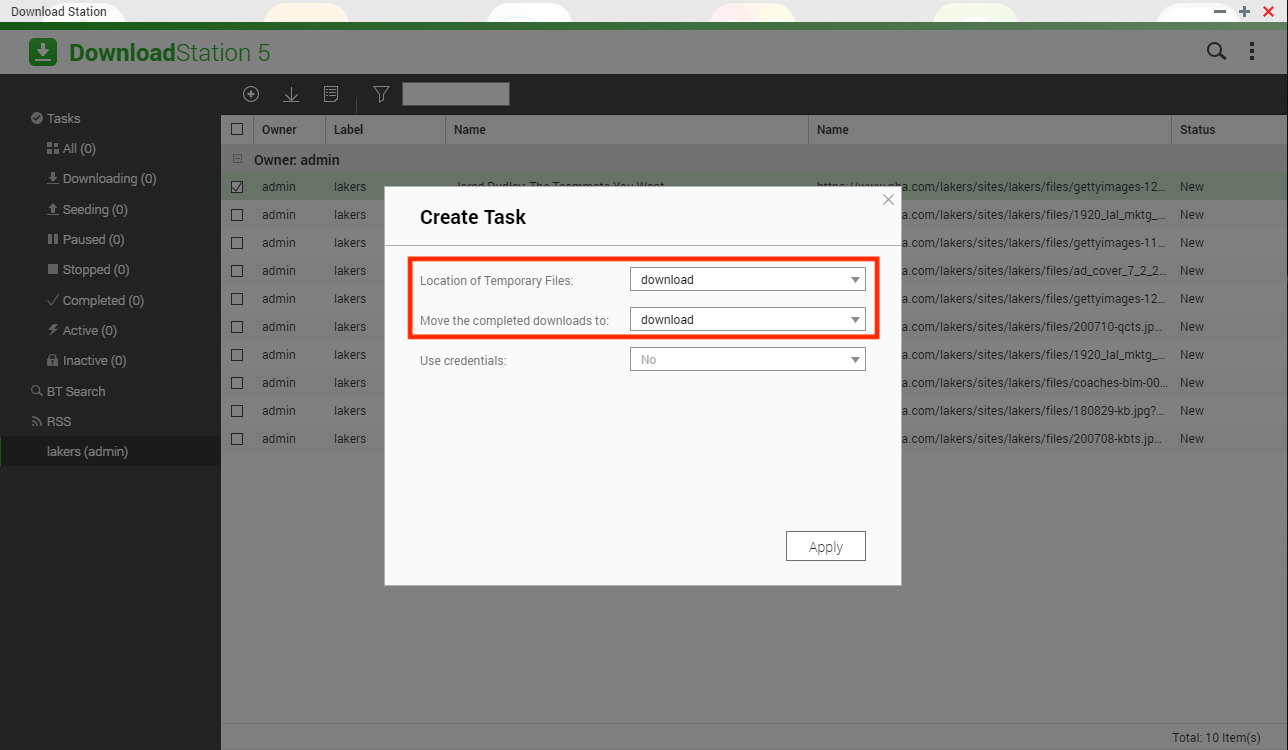
- Ajuste as configurações Criar tarefa.
- Local dos Arquivos Temporários: Onde os arquivos baixados serão armazenados temporariamente (com a extensão dsdownload).
- Mover os downloads concluídos para: Onde os arquivos totalmente baixados serão armazenados.
- Usar credenciais: Use somente se o download exigir credenciais do usuário.
- Clique em Aplicar.
Limitar as velocidades de download/upload
- Abra Configurações.
- Clique em HTTP, FTP ou BT.
- Clique em Limite de largura de banda.
- Em Taxa de download máxima global, defina um limite em KB.
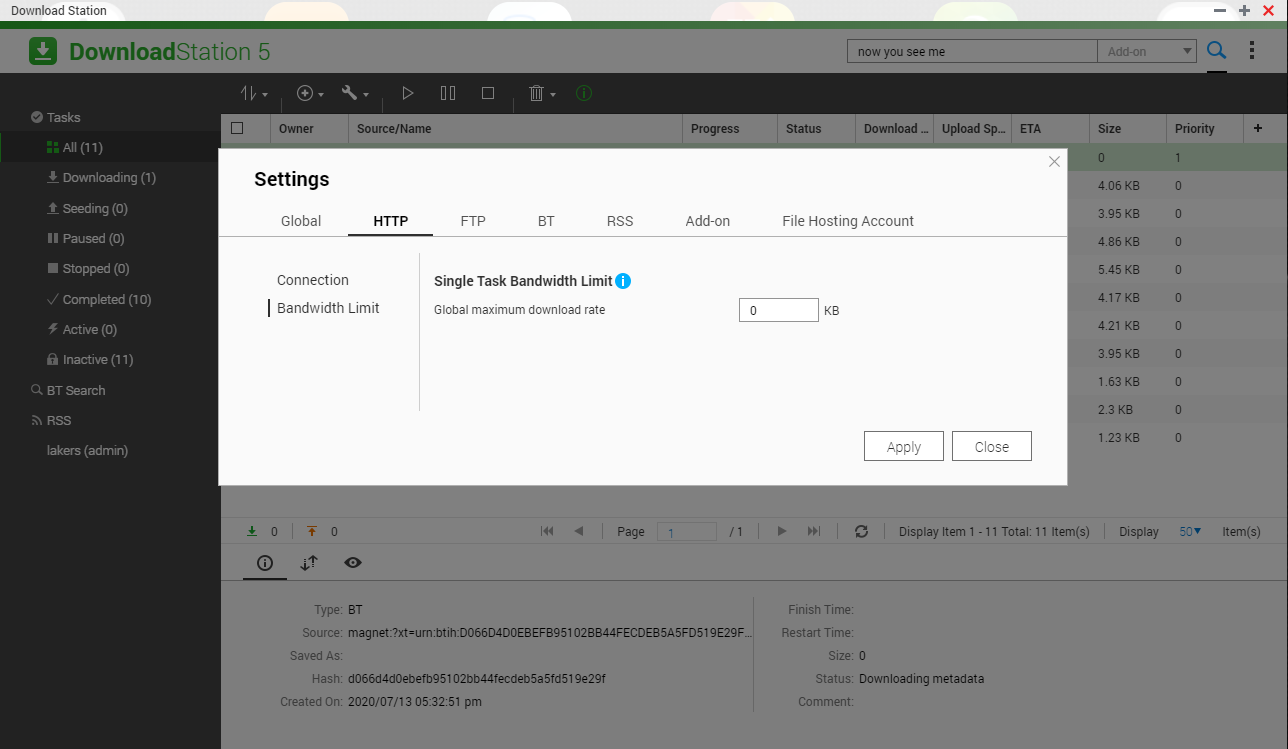
Agendar downloads
- Vá para Configurações > Global > Agendamento de download.
- Marque Ativar agendamento de download.
- Selecione Desativar, Velocidade máxima ou Limitada e clique em itens na tabela Data/hora para definir os horários desejados.

Enviar notificações por e-mail quando uma tarefa de download for concluída
- Vá para Configurações > Global > Notificação.
- Ative a função de notificação E-mail.

Permitir que usuários acessem o Download Station
- Vá para o App Center.
- Pesquise Download Station.
- Clique na seta ao lado de Abrir.
- Vá para Exibir em.
- Selecione Menu de cada usuário ou Menu principal de usuário e como um atalho do Aplicativo na tela de login.
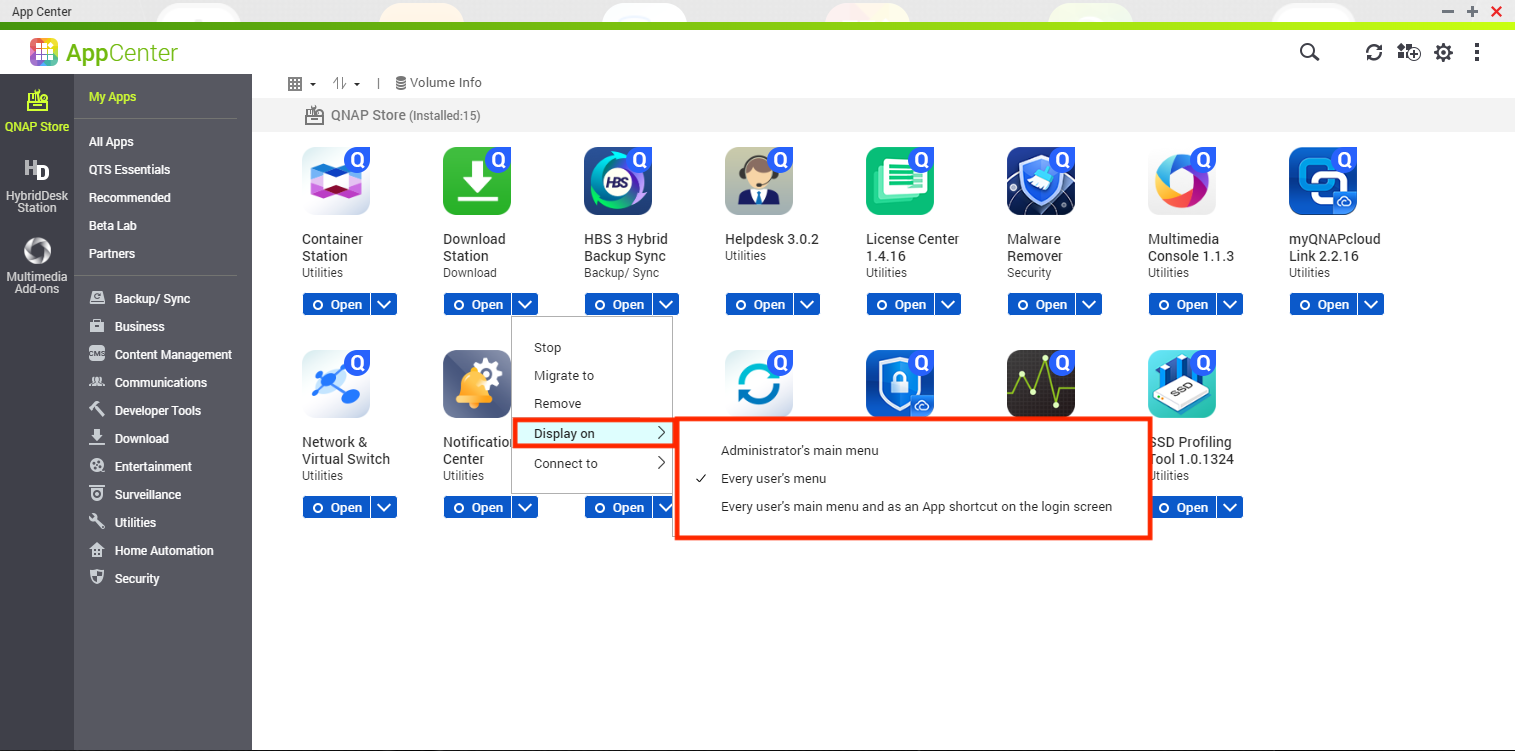
- Saia do App Center
- Vá para Painel de Controle > Privilégio > Usuários > Privilégio de aplicativo.
- Marque a caixa Conceder para ativar os privilégios de acesso ao Download Station para usuários gerais.






